Googleしごと検索(Google For Jobs)掲載方法の続き
2020.08.03
前回までは、Googleしごと検索(Google For Jobs)の大まかな紹介とマークアップを紹介しました。
今回は、マークアップ後の流れを見ていきます。
目次
1)コード確認ツール「リッチザルト」
2)「URL検査ツール」でインデックス登録リクエスト
3)Googleしごと検索(Google For Jobs)掲載方法
コード確認ツール「リッチザルト」
マークアップが完了したらエラーがないか確認します。
確認ツールとしてGoogleのリッチザルトにアクセスします。
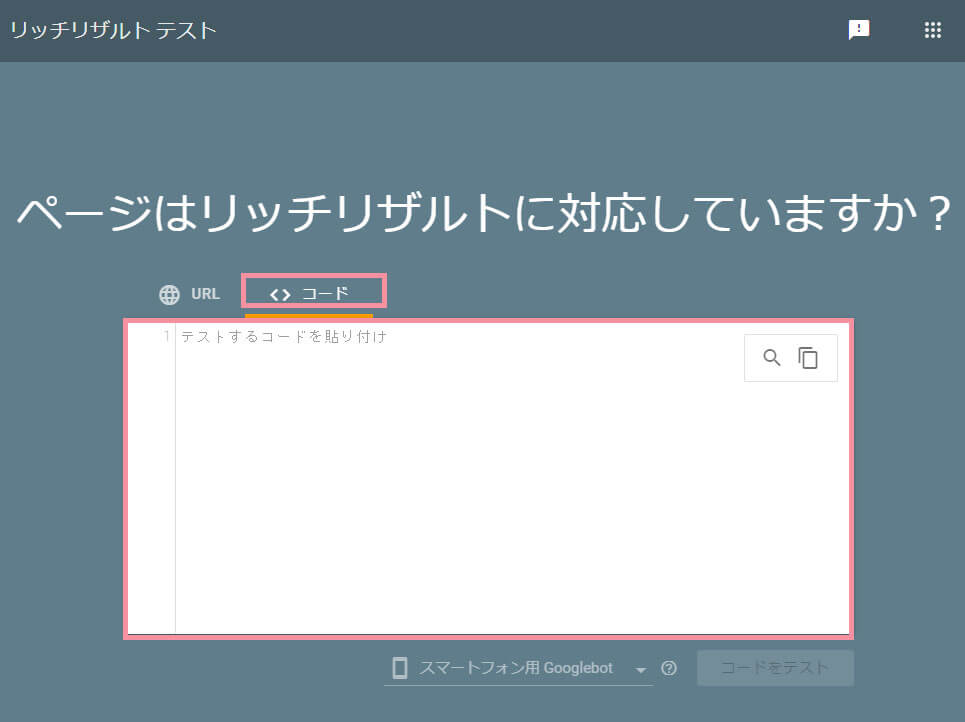
「URL」タブと「コード」タブがあります。デフォルトでは「URL」タブが表示されるので、「コード」タブをクリックします。
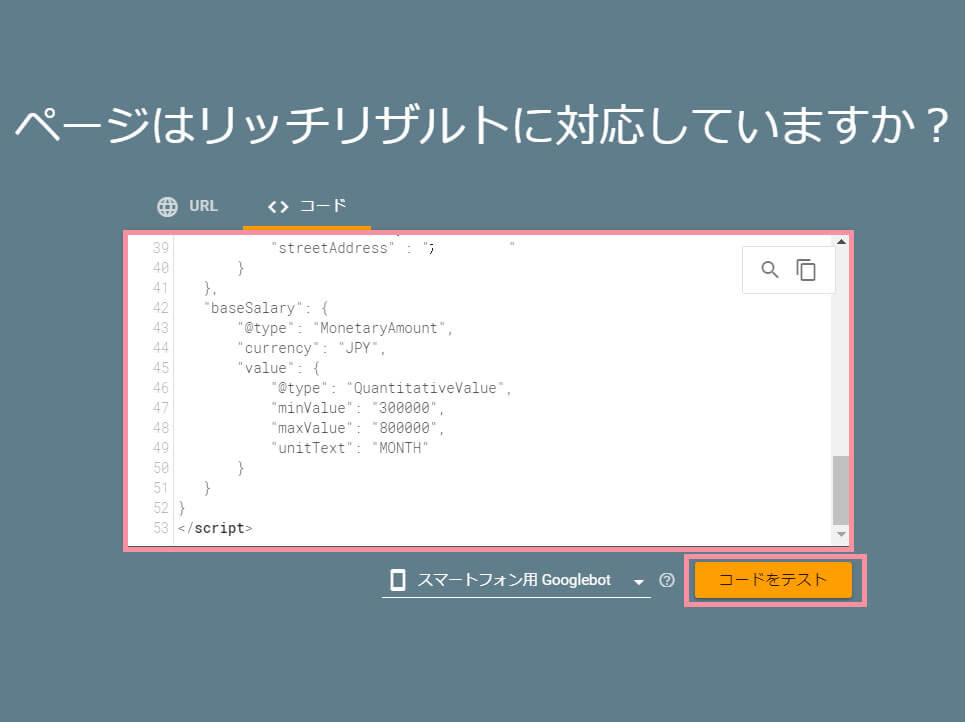
すると、「テストするコードを貼り付け」と記載されているボックスが表示されますので、ここにコードをコピペして、「コードをテスト」ボタンを押します。
テスト結果が表示されますので、エラーがないか確認します。
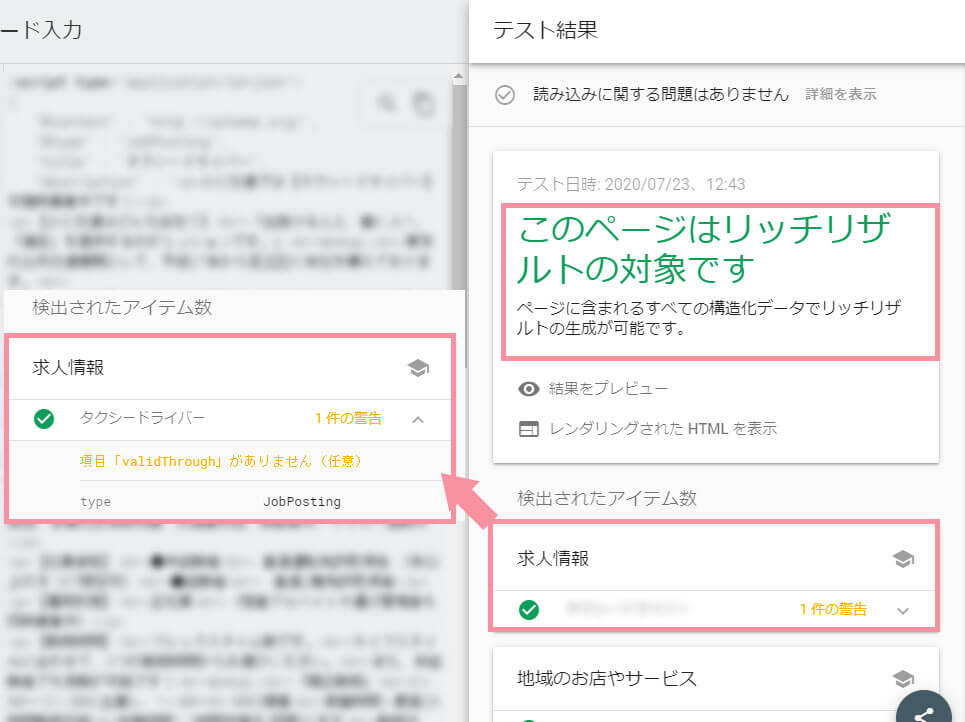
エラーと警告がでていないか確認します。
上図は警告が出た例です。
【validThrough】プロパティの記載がなく警告が出ています。(任意)と書いてありましたが、警告がでてしまっては記載するしかないので、インデックスしてもらうために記載が必要です。
修正後同じ流れでテストし、問題がなければコードをページに追加します。
残念ながら、作ったコードの外部ファイル化はできませんでした。なので、コードを直接ページ内の「head」に追加して、サーバーにアップします。
「URL検査ツール」でインデックス登録のリクエスト
サーバーへのアップが完了したら、サーチコンソールの「URL検査ツール」を使って構造化マークアップを導入しているURLが、Googleで正常に表示されるか確認します。
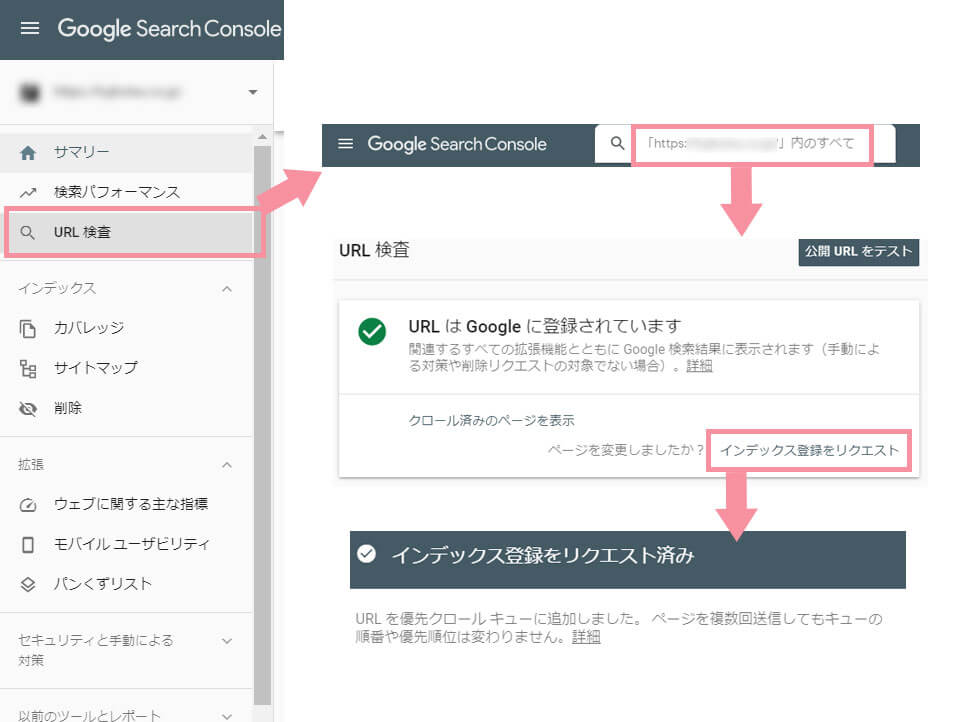
左メニュー「URL検査」をクリックして、アドレスをフルパスで入力します。
結果が表示されますのでエラーがなければ、「インデックス登録をリクエスト」をクリックして、再クロールをリクエストします。
もし複数URLをリクエストしたい場合は、サイトマップを送信する方法でリクエストできます。
リクエストが完了したら、あとはGoogleしごと検索に表示されるまで待つだけ!
これで掲載されれば完了です。
Contact



